Isso é causado pelo nome de domínio que está sendo alterado
- 0x8004e4f1 O código de erro do OneDrive ocorre quando o nome principal do usuário (UPN) é alterado com um novo endereço de e-mail.
- Remover o cache de credenciais do OneDrive e vincular novamente o UPN do usuário deve ajudar a corrigir o código de erro.
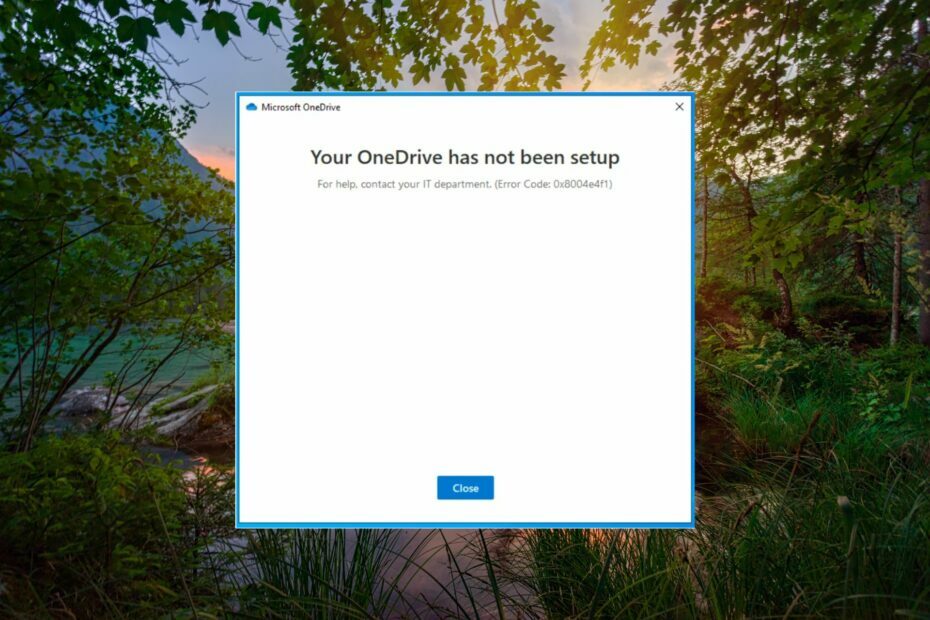
xINSTALE CLICANDO NO ARQUIVO PARA DOWNLOAD
- Baixe o Fortect e instale-o no seu PC.
- Inicie o processo de digitalização da ferramenta para procurar arquivos corrompidos que são a origem do seu problema.
- Clique com o botão direito em Iniciar reparo para que a ferramenta possa iniciar o algoritmo de fixação.
- Fortec foi baixado por 0 leitores deste mês.
Inscrever-se e usar os aplicativos do Microsoft 365, incluindo OneDrive no Windows PC, é uma questão de segundos. No entanto, vários usuários encontraram uma mensagem de erro: Seu OneDrive não foi configurado. Para obter ajuda, entre em contato com o departamento de TI. seguido pelo código de erro 0x8004e4f1.
O código de erro 0x8004e4f1 indica um cenário de login explícito que pode ser facilmente resolvido pelas soluções listadas neste guia.
Por que recebo o código de erro 0x8004e4f1 OneDrive?
O código de erro 0x8004e4f1 ocorre quando o nome principal do usuário (UPN), comumente conhecido como endereço de domínio de email do Microsoft 365, é substituído por um novo domínio.
Para os não iniciados, UPN ou domínio de e-mail é um atributo padrão necessário para gerar o endereço de e-mail, que, como um endereço de e-mail, pode ser usado para entrar em dispositivos Windows.
Para descomplicar o processo, os usuários geralmente preferem ter o mesmo UPN e endereço de e-mail, mas podem ser alterados se necessário. Por exemplo, o antigo UPN [e-mail protegido] pode ser alterado para [e-mail protegido]. No entanto, é importante garantir que esses dois domínios pertençam ao mesmo locatário do Microsoft 365.
Quando as alterações são feitas no UPN, o endereço de e-mail principal (SMTP) se atualiza automaticamente para corresponder ao UPN, mas o processo é demorado.
Para resolver isso, os usuários podem configurar explicitamente todos os aplicativos do Microsoft 365 do zero. Infelizmente, o procedimento alcança os resultados desejados para todos os aplicativos da Microsoft, exceto o OneDrive. Como resultado, você é interrompido pelo código de erro 0x8004e4f1 durante o processo de configuração.
Como corrijo o código de erro 0x8004e4f1 OneDrive?
Antes de tentar as etapas avançadas de solução de problemas, aqui estão algumas etapas preliminares que você deve executar para corrigir o problema:
- Aguarde uma ou duas horas para garantir que a mudança de domínio foi propagada para acessar a rede.
- Verifica a Servidor OneDriver status e veja se ele está funcionando.
- Desative temporariamente o Windows Defender ou um antivírus de terceiros.
- Desinstale o aplicativo MS Office 365 e baixe-o e instale-o no site oficial.
Dica de especialista:
PATROCINADAS
Alguns problemas do PC são difíceis de resolver, especialmente quando se trata de arquivos de sistema ausentes ou corrompidos e repositórios do Windows.
Certifique-se de usar uma ferramenta dedicada, como proteger, que verificará e substituirá seus arquivos quebrados por suas novas versões de seu repositório.
Se essas soluções alternativas não ajudarem, pule para as soluções listadas abaixo.
1. Limpar cache de credenciais do OneDrive
- aperte o janelas Tipo de chave gerenciador de Credenciais na barra de pesquisa e escolha o resultado da pesquisa relevante.
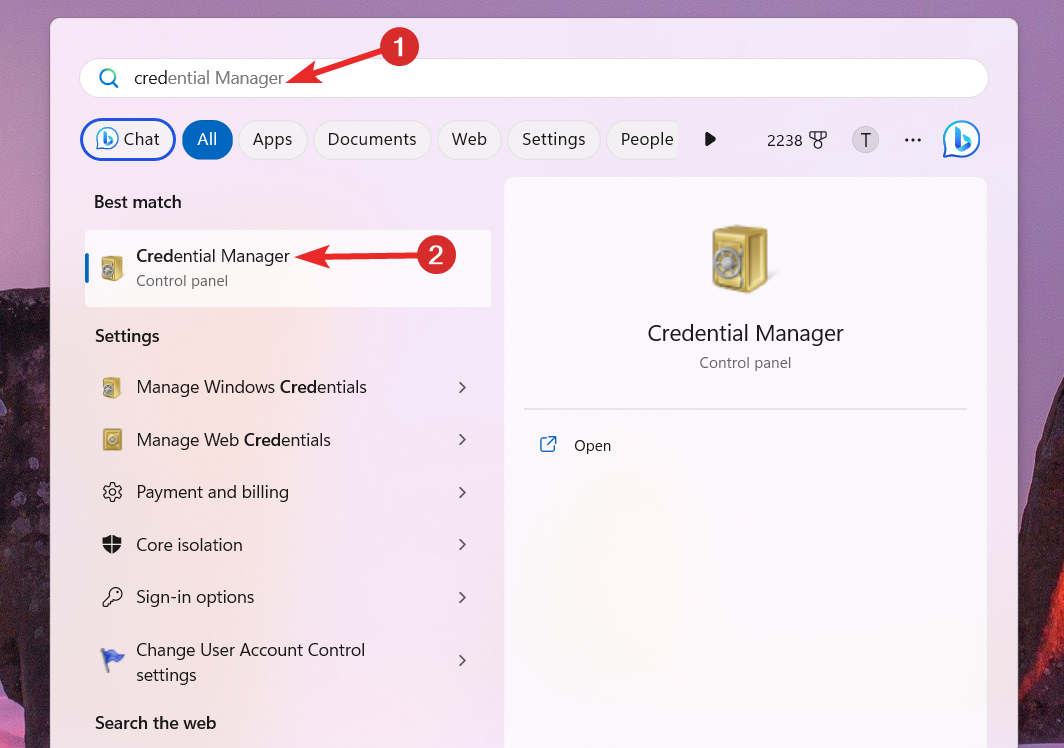
- Mude para o Credenciais do Windows guia no Gerenciar suas credenciais janela.
- Procure o Credenciais em cache do OneDrive debaixo de Credenciais Genéricas seção e clique para visualizar as configurações relacionadas.
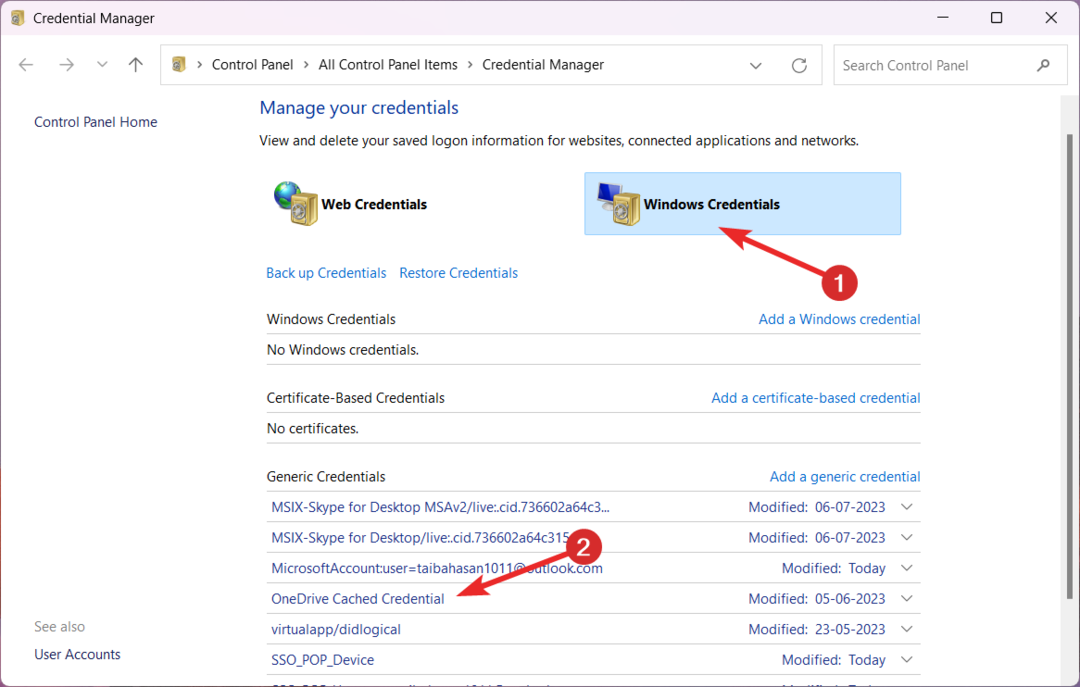
- Clique Remover para deletar o Cache de credenciais do OneDrive.
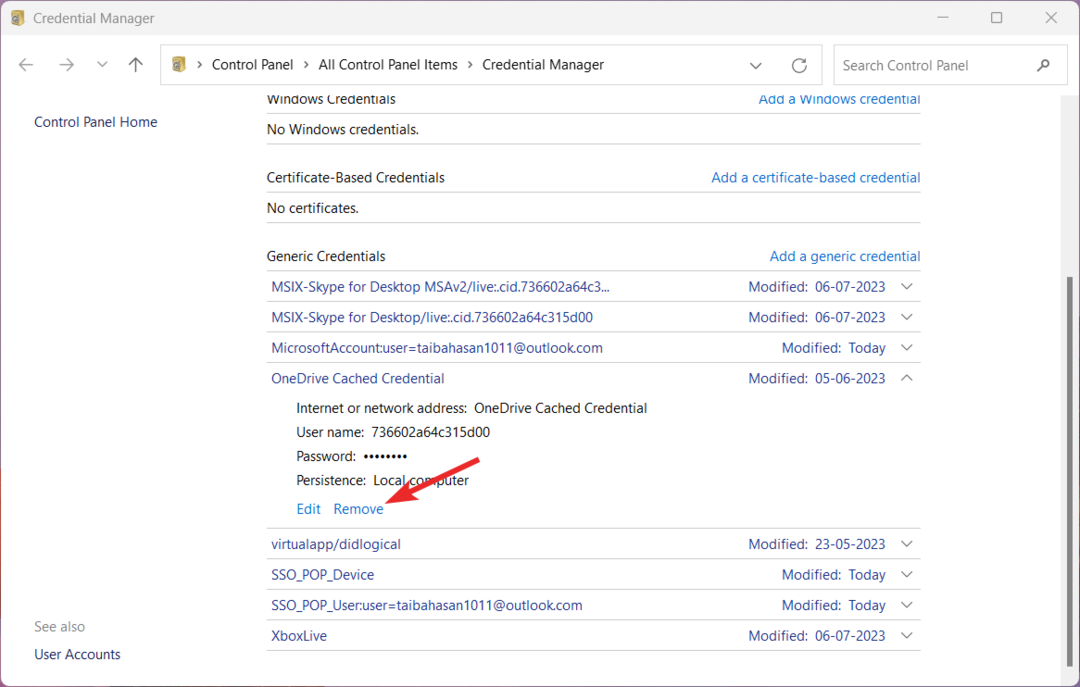
- aperte o Sim botão no pop-up de confirmação que aparece.
O cache de credenciais do OneDrive mantido pelo Credential Manager é o principal motivo do erro 0x8004e4f1. A remoção desse cache de credenciais do Windows provou ser uma solução fácil.
- aperte o janelas Tipo de chave powershell na barra de pesquisa na parte superior e selecione o Executar como administrador opção do resultado da pesquisa.
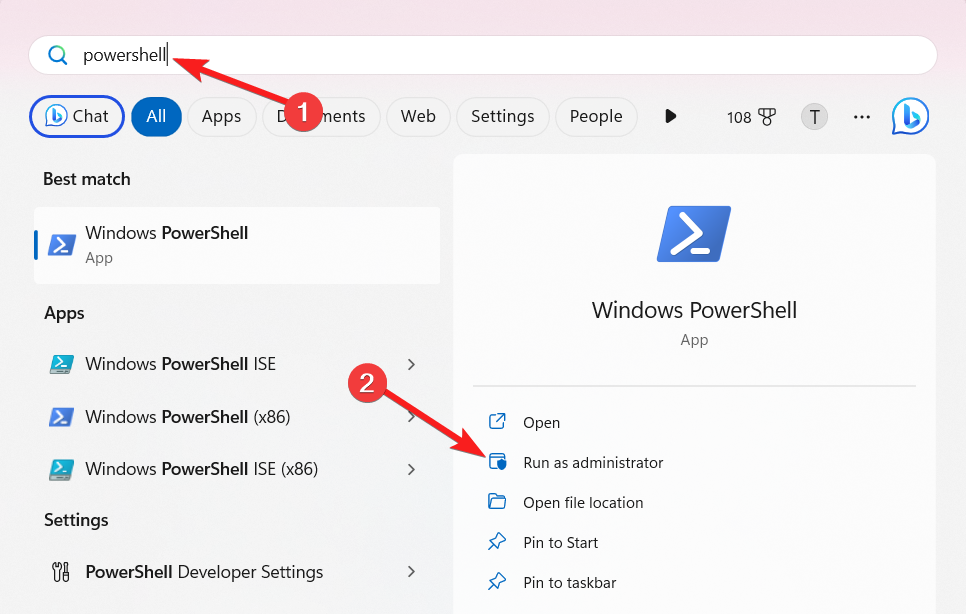
- Clique Sim no Controle de ação do usuário caixa de diálogo para iniciar Windows PowerShell com permissões elevadas.
- Digite ou cole o seguinte comando no PowerShell janela e pressione o botão Digitar tecla para executar o comando. Imprensa Y se solicitado a alterar a política de execução.
Set-ExecutionPolicy RemoteSigned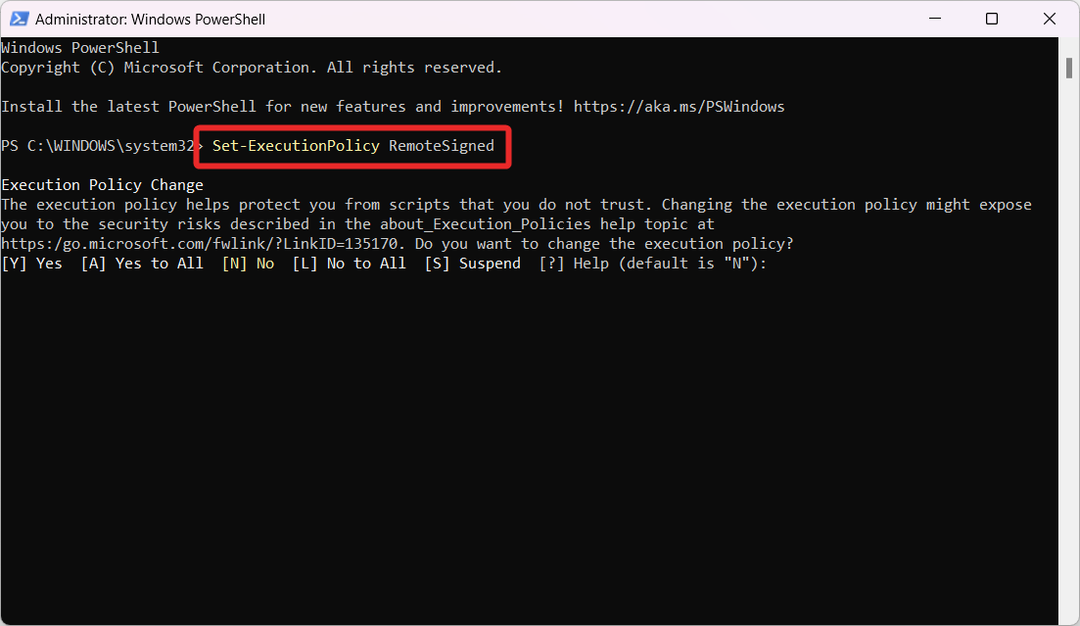
- Agora digite ou cole os seguintes comandos um por um e pressione o botão Digitar chave depois de cada um deles. Adicione o endereço de e-mail antigo e Novo Endereço de Email em seus respectivos espaços reservados.
Install-Module -Name ExchangeOnlineManagement -ForceImport-Module ExchangeOnlineManagementConnect-ExchangeOnlineSet-MsolUserPrincipalName -UserPrincipalName endereço de e-mail antigo -NewUserPrincipalName novo endereço de e-mail
Conforme relatado por vários usuários da Microsoft, o uso do Windows PowerShell para vincular novamente o UPN do usuário antigo a um recém-gerado resolve o código de erro Ox8004e4f1 de modo que a configuração do OneDrive seja bem-sucedida.
No entanto, pode levar várias horas para que as alterações apareçam em sua conta do Microsoft 365. Portanto, você deve pular 24 horas e tentar entrar no aplicativo OneDrive.
- 0x8004de25 Código de erro do OneDrive: 3 maneiras de corrigi-lo
- 0x8004e4a1 Código de erro do OneDrive: como corrigi-lo
- 2 maneiras de compartilhar o OneDrive com outro usuário
3. Criar uma nova conta OneDrive
- Visite a página da Web de inscrição do OneDrive de seu navegador preferido e siga as Crie um link.
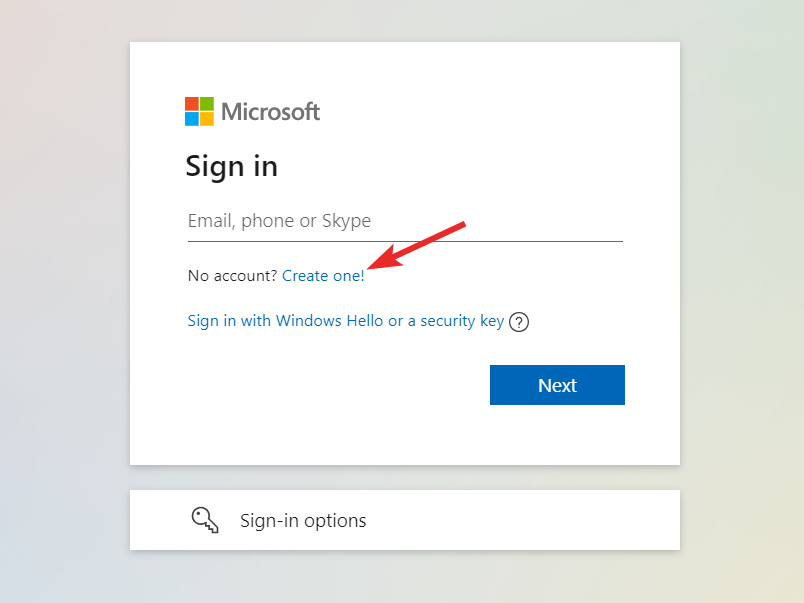
- Digite um novo endereço de e-mail na caixa de texto ou clique no botão Em vez disso, use um número de telefone opção e pressione a tecla Próximo botão.
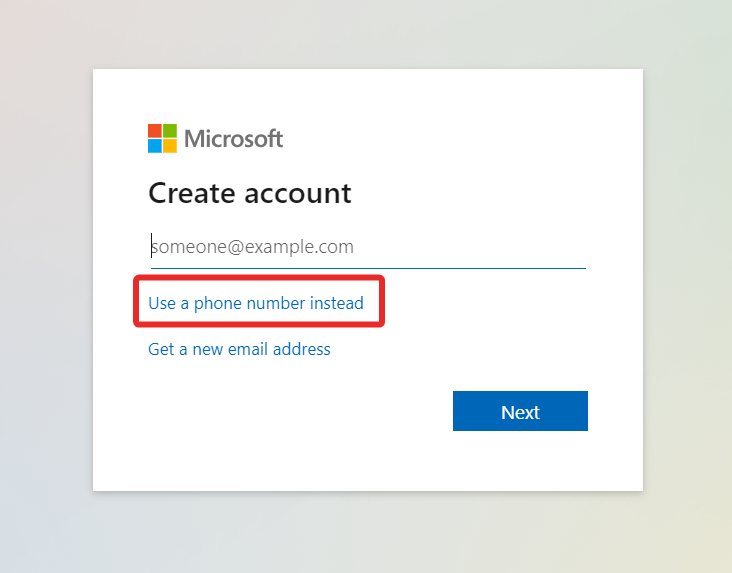
- Forneça uma nova senha no Criar uma senha campo e pressione Próximo.
- Siga o processo passo a passo para criar uma nova conta de usuário para o aplicativo OneDrive.
Você também pode ter dificuldades com o OneDrive se sua conta de usuário estiver corrompida. Criar uma nova conta de usuário para aprimorar o OneDrive ajudará a corrigir o código de erro 0x8004e4f1.
4. Redefinir OneDrive
- Use o janelas + R tecla de atalho para iniciar o Correr caixa de diálogo.
- Copie e cole o seguinte caminho na caixa de texto e pressione Digitar para redefinir o aplicativo OneDrive.
%localappdata%\Microsoft\OneDrive\onedrive.exe /reset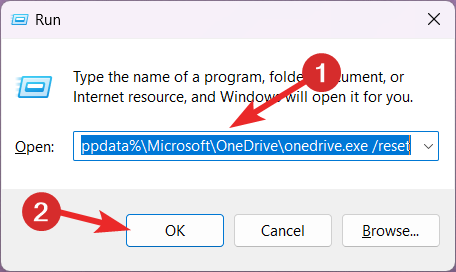
- Assim que você executar o comando, o ícone do OneDrive na bandeja de notificação piscará e reaparecerá.
- A redefinição do OneDrive para os valores padrão pode levar algum tempo. Depois de concluído, reinicie e configure o aplicativo OneDrive; o 0x8004e4f1 não interromperá mais o processo.
Espero que você possa solucionar com êxito o código de erro 0x8004e4f1, de modo que o processo de configuração seja concluído.
Caso o erro persista, você deve desinstale o OneDrive do seu PC com Windows e reinstale-o seguindo o processo passo a passo mencionado neste guia.
Se você tiver algum comentário, feedback ou soluções para nós, informe-nos na seção de comentários.
Ainda está com problemas?
PATROCINADAS
Se as sugestões acima não resolverem seu problema, seu computador pode ter problemas mais graves no Windows. Sugerimos escolher uma solução completa como proteger resolver problemas com eficiência. Após a instalação, basta clicar no botão Ver&Corrigir botão e, em seguida, pressione Iniciar reparo.
![O OneDrive travou na tela Procurando por alterações? [Correção completa]](/f/98eaf00070d3253893b775cd0a6695a0.jpg?width=300&height=460)

